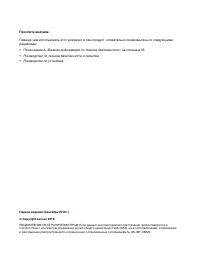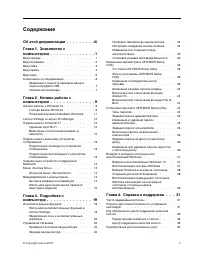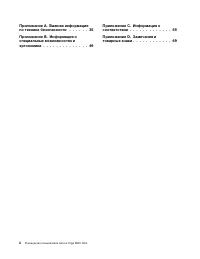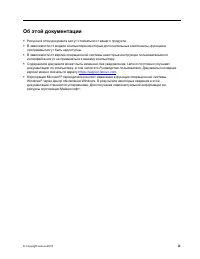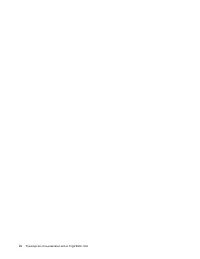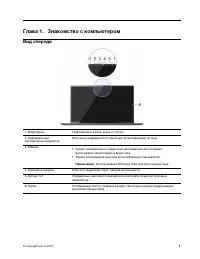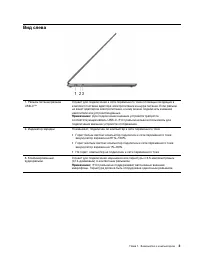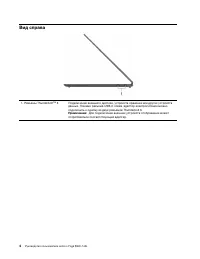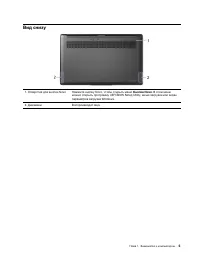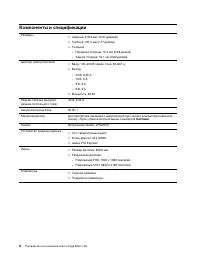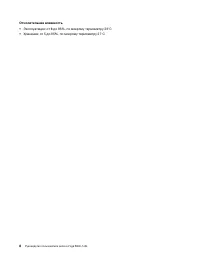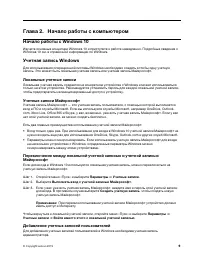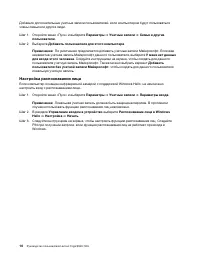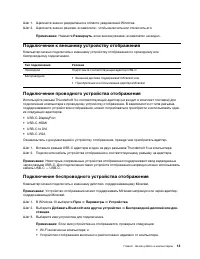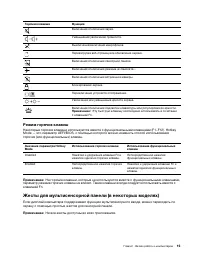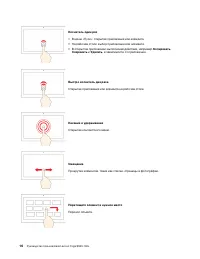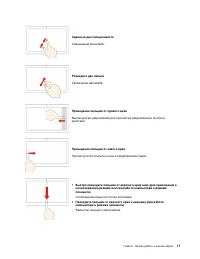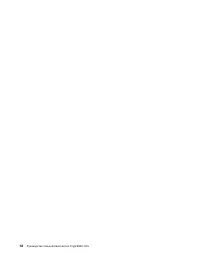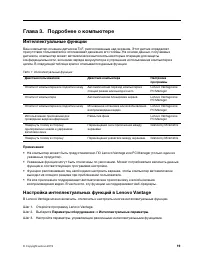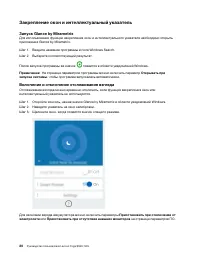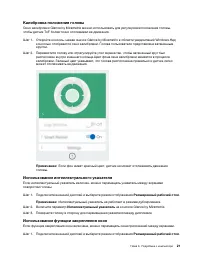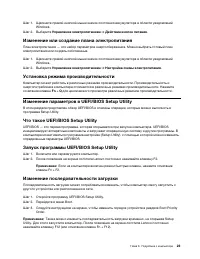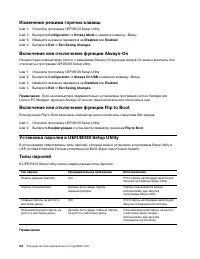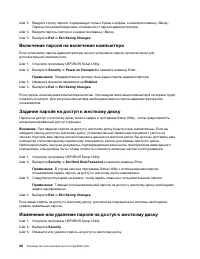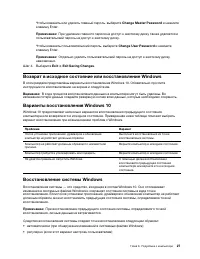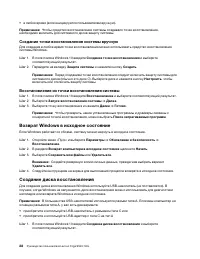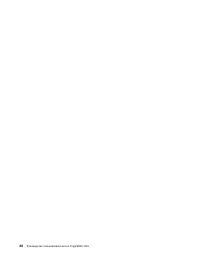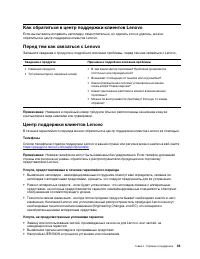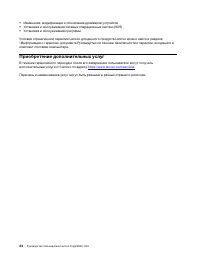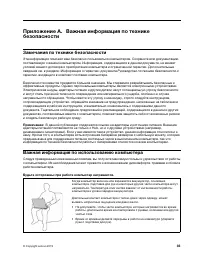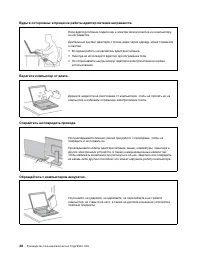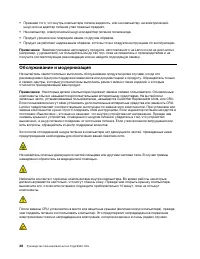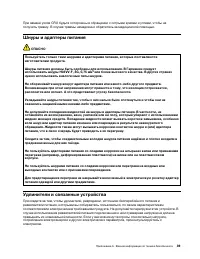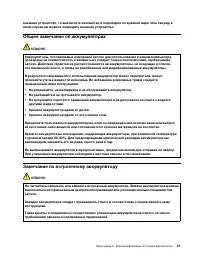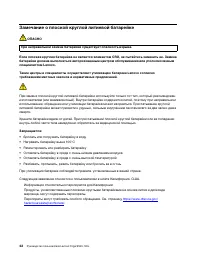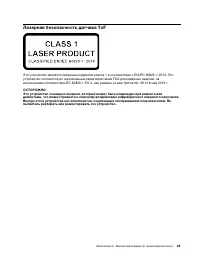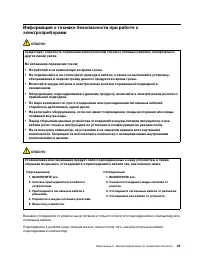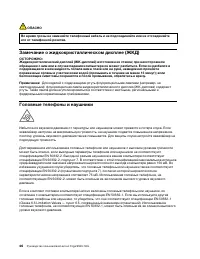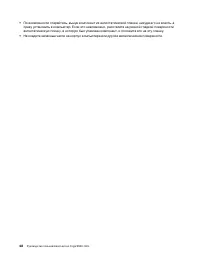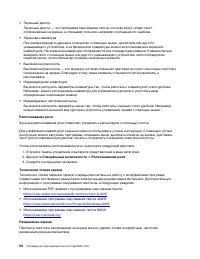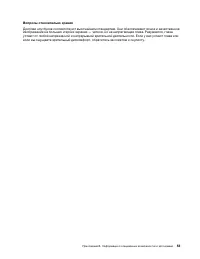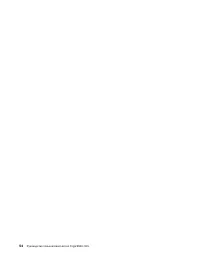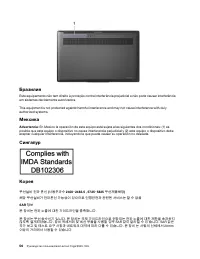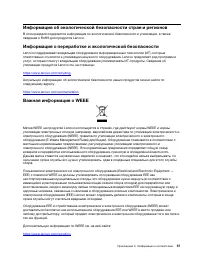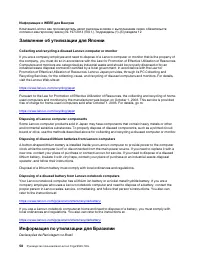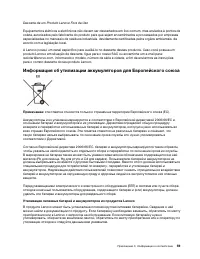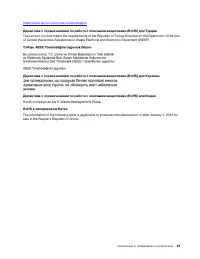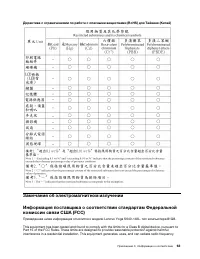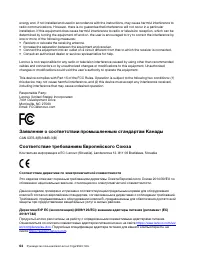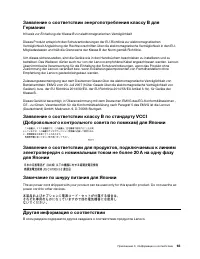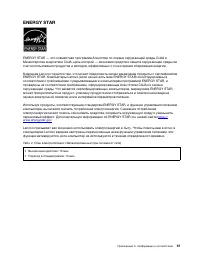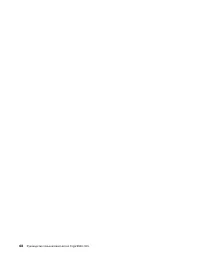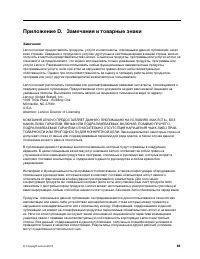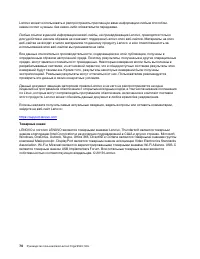Ноутбуки Lenovo Yoga S940-14IIL - инструкция пользователя по применению, эксплуатации и установке на русском языке. Мы надеемся, она поможет вам решить возникшие у вас вопросы при эксплуатации техники.
Если остались вопросы, задайте их в комментариях после инструкции.
"Загружаем инструкцию", означает, что нужно подождать пока файл загрузится и можно будет его читать онлайн. Некоторые инструкции очень большие и время их появления зависит от вашей скорости интернета.
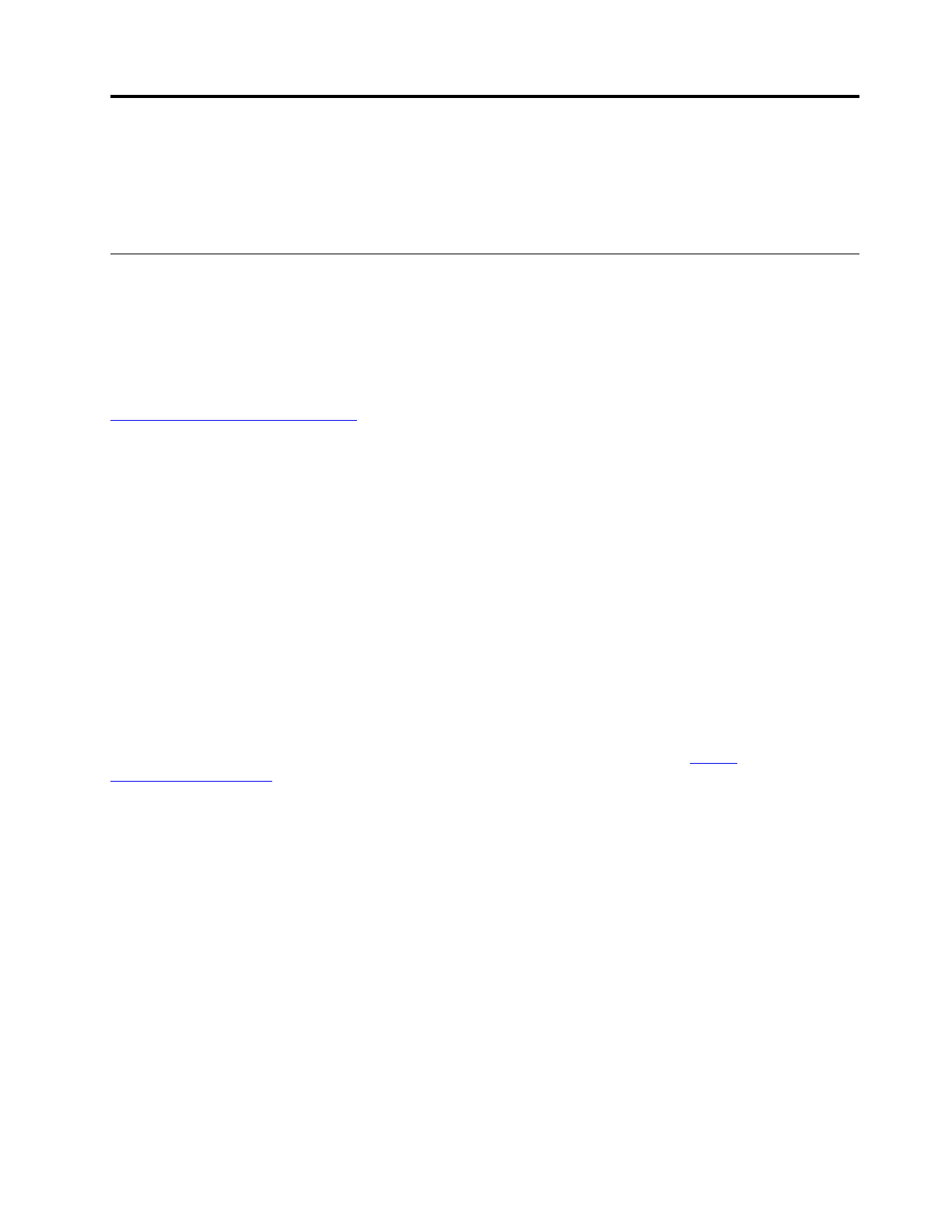
Приложение B. Информация о специальных возможностях
и эргономике
В этой главе содержатся сведения о специальных возможностях компьютера и эргономике.
Информация о специальных возможностях
Для Lenovo очень важно расширить возможности доступа к информации и технологии для людей с
нарушениями слуха, зрения и подвижности. В этом разделе представлены сведения о программных и
технических возможностях, которые помогут таким пользователям работать с компьютером с
максимальной эффективностью. Наиболее свежую информацию о специальных возможностях также
можно найти на нашем веб-сайте:
https://www.lenovo.com/accessibility
Сочетания клавиш
В следующем списке указаны сочетания клавиш, которые сделают использование компьютера более
удобным.
Примечание:
В зависимости от клавиатуры некоторые из перечисленных сочетаний клавиш могут
быть недоступны.
•
Клавиша с логотипом Windows+U
: открыть Центр специальных возможностей
•
Нажатие клавиши Shift справа на восемь секунд
: включение или отключение фильтрации ввода
•
Нажатие клавиши Shift пять раз
: включение или отключение залипания клавиш
•
Нажатие клавиши Num Lock на пять секунд
: включение или отключение озвучивания
переключений
•
Alt слева+Shift слева+Num Lock
: включение или отключение управления указателем с клавиатуры
•
Alt слева+Shift слева+PrtScn (или PrtSc)
: включение или отключение высокой контрастности
Для получения дополнительной информации откройте веб-страницу по адресу
и выполните поиск, используя любое из следующих ключевых слов:
keyboard
shortcuts
,
key combinations
,
shortcut keys
.
Центр специальных возможностей
С помощью Центра специальных возможностей операционной системы Windows можно настраивать
компьютеры в соответствии со своими физическими и познавательными потребностями.
Чтобы получить доступ к Центру специальных возможностей, выполните следующие действия.
1. Откройте панель управления и выберите представление в виде категорий.
2. Щелкните
Специальные возможности
➙
Центр специальных возможностей
.
3. Выберите соответствующий инструмент, следуя инструкциям на экране.
Ниже перечислены основные инструменты, которые предоставляет Центр специальных
возможностей.
• Экранная лупа
Экранная лупа — это полезная программа, с помощью которой можно увеличить весь экран или
часть экрана, чтобы лучше видеть отдельные элементы на экране.
© Copyright Lenovo 2019
49
Содержание
- 3 Содержание
- 4 ii
- 5 Об этой документации; iii
- 7 Глава 1. Знакомство с компьютером; Вид спереди
- 8 Вид основания
- 9 Вид слева
- 10 Вид справа
- 11 Вид снизу
- 12 Компоненты и спецификации
- 13 Температура
- 14 Относительная влажность
- 15 Глава 2. Начало работы с компьютером; Начало работы с Windows 10; Локальные учетные записи; Добавление учетных записей пользователей
- 16 Настройка распознавания лица
- 17 Пользовательский интерфейс Windows; Открытие меню «Пуск»; Пуск
- 19 Подключение к внешнему устройству отображения; Подключение проводного устройства отображения
- 21 Режим горячих клавиш; Жесты для мультисенсорной панели (в некоторых моделях)
- 25 Глава 3. Подробнее о компьютере; Интеллектуальные функции; Настройка интеллектуальных функций в Lenovo Vantage; Параметры оборудования
- 26 Закрепление окон и интеллектуальный указатель; Запуск Glance by Mirametrix; Открывать при; Включение и отключение отслеживания взгляда; Приостановить при отключении от
- 27 Использование функции закрепления окон; Расширенный рабочий стол
- 33 Возврат в исходное состояние или восстановление Windows; Восстановление системы Windows
- 34 Возврат Windows в исходное состояние
- 37 Глава 4. Справка и поддержка; Часто задаваемые вопросы; Ресурсы для самостоятельного устранения неполадок
- 39 Центр поддержки клиентов Lenovo; Телефоны
- 40 Приобретение дополнительных услуг
- 41 Замечания по технике безопасности; Важная информация по использованию компьютера; Будьте осторожны: при работе компьютер нагревается.
- 42 Будьте осторожны: в процессе работы адаптер питания нагревается.; Берегите компьютер от влаги.
- 43 Носите компьютер осторожно.; Состояния, требующие немедленных действий
- 44 Обслуживание и модернизация
- 45 Шнуры и адаптеры питания; ОПАСНО; Удлинители и связанные устройства
- 46 Электрические вилки и розетки; Заявление в отношении источника питания
- 48 Замечание о плоской круглой литиевой батарейке
- 49 Лазерная безопасность датчика ToF
- 50 Тепловыделение и вентиляция
- 52 Замечание о жидкокристаллическом дисплее (ЖКД)
- 53 Замечание об опасности удушения; Замечания по пластиковым пакетам; Замечание по стеклянным компонентам
- 55 Информация о специальных возможностях
- 57 Эргономичность работы
- 59 Вопросы относительно зрения
- 61 Приложение C. Информация о соответствии; Заявление о соответствии радиочастот; Расположение идентификаторов FCC ID и IC ID
- 65 Информация об утилизации аккумуляторов для Европейского союза
- 66 Утилизация аккумуляторов из продуктов Lenovo; Информация об утилизации для материковый Китай
- 67 RoHS в материковом Китае
- 69 Замечания об электромагнитном излучении
- 70 Соответствие директиве по электромагнитной совместимости
- 72 Звуковое уведомление для Бразилии
- 73 ENERGY STAR
- 75 Приложение D. Замечания и товарные знаки; Замечания
- 76 Товарные знаки